47.dll怎么解决 win7ps丢失d3dcompiler_47.dll怎么修复
47.dll怎么解决,许多Win7用户在运行某些程序或游戏时遇到了一个问题,即d3dcompiler_47.dll文件丢失的错误提示,这个错误常常会导致程序无法正常运行,给用户带来不便。对于这个问题,我们可以通过解决方案来修复,其中之一就是通过47.dll来解决。本文将介绍如何解决Win7系统下d3dcompiler_47.dll文件丢失的问题,并给出详细的修复方法。无论是对于经验丰富的计算机用户还是对于新手来说,本文都将提供简单易懂的指导,帮助大家解决这个烦人的问题。
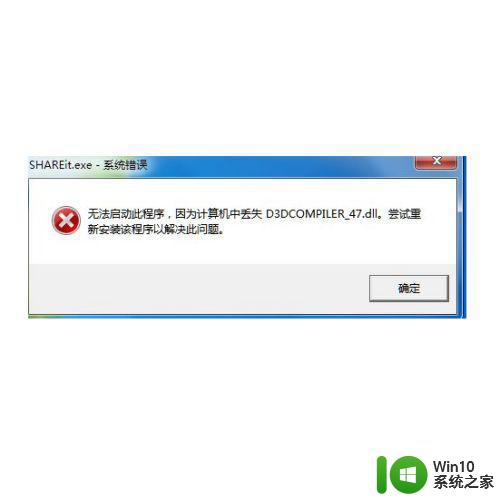
具体方法如下:
1、首先我们打开微软的官网。
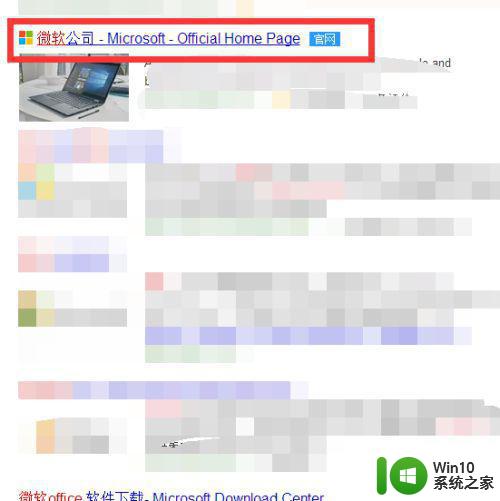
2、在搜索栏中输入【kb4019990】然后点搜索。
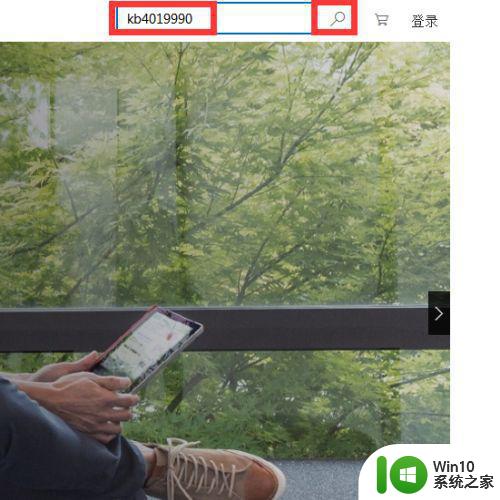
3、然后找到【基于x64系统的win7更新系统】。这个就是缺失的那个文件了。X64就是64位,一般电脑现在都是64位的。当然如果你的电脑是32位的可以向后找一下找到基于X32系统的win7更新系统进行下载。
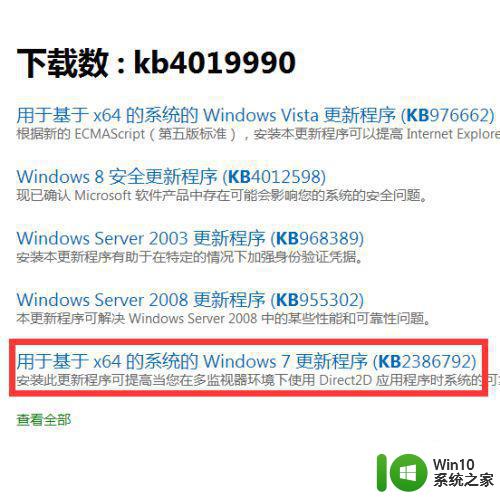
4、然后选择好语言为简体中文,点击下载。
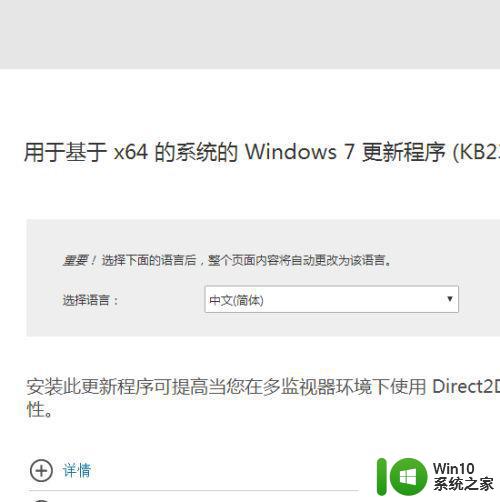
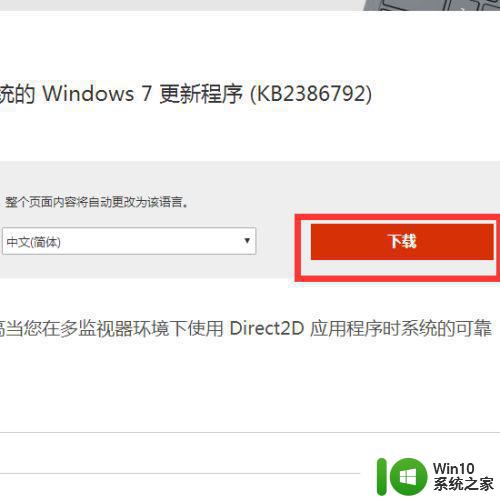
5、下载好后的文件是这样的,我们双击打开。然后会进入安装的界面。成功安装后问题即可解决。(这里因为我截图前已经安装,所以提示电脑已安装。)

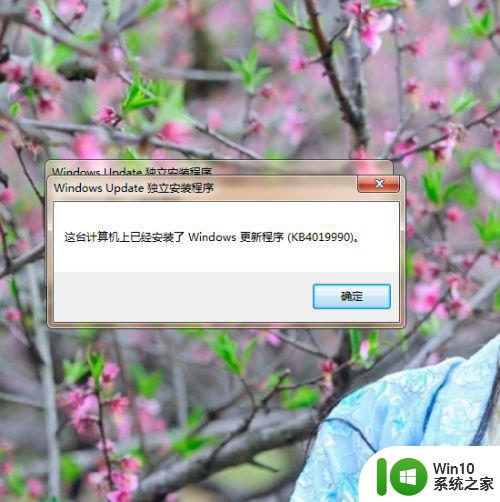 6、如果安装完问题仍未解决可以尝试查看更多找到适合自己电脑版本的更新程序进行下载。部分电脑可能需要重启才能启用。建议安装完后重启电脑。
6、如果安装完问题仍未解决可以尝试查看更多找到适合自己电脑版本的更新程序进行下载。部分电脑可能需要重启才能启用。建议安装完后重启电脑。
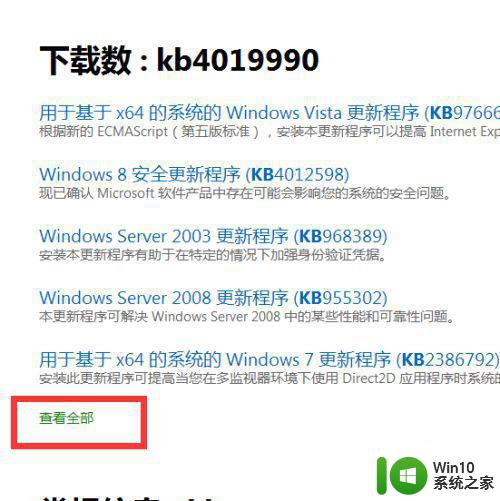
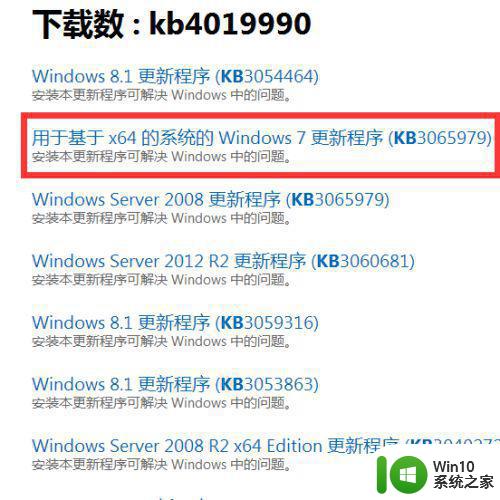
以上便是47.dll解决方法的全部内容,如果还有不了解的用户,可以按照小编的方法进行操作,希望能够帮助到大家。
47.dll怎么解决 win7ps丢失d3dcompiler_47.dll怎么修复相关教程
- w7电脑hal.dll丢失的解决方法 w7电脑hal.dll文件丢失怎么修复
- win7丢失msvcp100.dll的解决办法 window7旗舰版 msvcp100.dll丢失怎么修复
- win7电脑 libcurl.dll文件丢失如何处理 Win7 libcurl.dll文件丢失怎么修复
- win7电脑system32文件丢失怎么修复 win7system32文件丢失什么原因
- win7系统显示计算机丢失elscore怎么解决 win7系统显示计算机丢失elscore怎么修复
- win7开机出现winload.efi丢失修复方法 win7开机提示winload.efi丢失怎么办
- win7系统打开程序提示libcurl.dll丢失的解决方法 win7系统打开程序提示libcurl.dll丢失怎么修复
- win7系统U盘扫描修复后文件丢失问题的解决方法 Win7系统U盘文件丢失怎么办
- win7关键系统驱动丢失怎么解决 win7开机提示关键驱动程序丢失或损坏如何修复
- win7系统声音怎么修复 win7系统声卡驱动丢失怎么办
- Win7计算机mfc120.dll丢失怎么恢复 Win7计算机缺失mfc120.dll如何解决
- win7zlib1.dll文件怎么修复 w7系统zlib1.dll丢失怎么办
- window7电脑开机stop:c000021a{fata systemerror}蓝屏修复方法 Windows7电脑开机蓝屏stop c000021a错误修复方法
- win7访问共享文件夹记不住凭据如何解决 Windows 7 记住网络共享文件夹凭据设置方法
- win7重启提示Press Ctrl+Alt+Del to restart怎么办 Win7重启提示按下Ctrl Alt Del无法进入系统怎么办
- 笔记本win7无线适配器或访问点有问题解决方法 笔记本win7无线适配器无法连接网络解决方法
win7系统教程推荐
- 1 win7访问共享文件夹记不住凭据如何解决 Windows 7 记住网络共享文件夹凭据设置方法
- 2 笔记本win7无线适配器或访问点有问题解决方法 笔记本win7无线适配器无法连接网络解决方法
- 3 win7系统怎么取消开机密码?win7开机密码怎么取消 win7系统如何取消开机密码
- 4 win7 32位系统快速清理开始菜单中的程序使用记录的方法 如何清理win7 32位系统开始菜单中的程序使用记录
- 5 win7自动修复无法修复你的电脑的具体处理方法 win7自动修复无法修复的原因和解决方法
- 6 电脑显示屏不亮但是主机已开机win7如何修复 电脑显示屏黑屏但主机已开机怎么办win7
- 7 win7系统新建卷提示无法在此分配空间中创建新建卷如何修复 win7系统新建卷无法分配空间如何解决
- 8 一个意外的错误使你无法复制该文件win7的解决方案 win7文件复制失败怎么办
- 9 win7系统连接蓝牙耳机没声音怎么修复 win7系统连接蓝牙耳机无声音问题解决方法
- 10 win7系统键盘wasd和方向键调换了怎么办 win7系统键盘wasd和方向键调换后无法恢复
win7系统推荐
- 1 风林火山ghost win7 64位标准精简版v2023.12
- 2 电脑公司ghost win7 64位纯净免激活版v2023.12
- 3 电脑公司ghost win7 sp1 32位中文旗舰版下载v2023.12
- 4 电脑公司ghost windows7 sp1 64位官方专业版下载v2023.12
- 5 电脑公司win7免激活旗舰版64位v2023.12
- 6 系统之家ghost win7 32位稳定精简版v2023.12
- 7 技术员联盟ghost win7 sp1 64位纯净专业版v2023.12
- 8 绿茶ghost win7 64位快速完整版v2023.12
- 9 番茄花园ghost win7 sp1 32位旗舰装机版v2023.12
- 10 萝卜家园ghost win7 64位精简最终版v2023.12